作者:
Louise Ward
创建日期:
10 二月 2021
更新日期:
1 七月 2024

内容
此WikiHow教您如何将两个或多个Internet组合成一个主网络。这样,您可以将下载速度分为两个或多个Internet连接,以使整体浏览速度不受连续流式传输或下载大文件的影响。
脚步
方法1之3:在Windows上
- 购买USB Wi-Fi适配器(USB Wi-Fi适配器)。 您需要此额外的设备,计算机才能识别多个Wi-Fi网络。
- 您可以在互联网上找到USB Wi-Fi(例如在线购物网站Lazada,Tiki等)或在Phong Vu等计算机组件商店中找到USB Wi-Fi。
- 将USB Wi-Fi适配器连接到计算机。 您需要将Wi-Fi适配器插入计算机机箱上的USB端口之一。
- 如果出现提示,请按照屏幕上的说明设置适配器。
- 连接到第二个Wi-Fi网络。 点击“ Wi-Fi”图标。

在屏幕的右下角,单击弹出菜单顶部的下拉框,然后选择 Wi-Fi 2 并连接到第二个无线网络。 - 开启开始
. 单击屏幕左下角的Windows徽标。
- 打开设置

(设置)。 点击“开始”菜单左下方的齿轮图标。 - 请点击
网络和互联网。 此Orb图标位于“设置”窗口中。
- 请点击 更改适配器选项 (更改适配器选项)。 此选项在页面中间的“更改网络设置”标题下方。 “控制面板”窗口将打开,其中包含所有当前的Internet连接。
- 双击主Wi-Fi网络。 这是您插入Wi-Fi适配器之前已连接的网络。将会弹出一个窗口。
- 更改网络属性。 要同时启用两个无线连接,您需要更改两个网络的属性,首先要更改主要网络:
- 请点击 物产
- 选择 Internet协议版本4(TCP / IPv4) (Internet协议版本4)
- 请点击 物产
- 请点击 进阶... (高级)
- 取消选中“自动指标”框。
- 进口 15 进入“接口指标”文本框。
- 请点击 好 在两个窗口的顶部。
- 请点击 关 (关闭)在两个窗口的底部。
- 更改第二个连接的属性。 以与第一次连接相同的方式进行操作,请不要忘记输入数字 15 进入“接口指标”文本框。
- 重新启动计算机。 请点击 开始

,选择 功率
然后点击 重新开始。重新启动后,计算机将使用两个连接来拆分带宽。广告
方法2之3:在Mac上
- 确保您有两个以太网端口。 要在Mac上组合两个Internet网络而不使用特殊的路由器,您需要通过以太网电缆连接到每个网络路由器。这意味着您的Mac必须具有两个以太网端口或能够连接到以太网适配器:
- 如果您的Mac具有以太网端口和至少一个USB-C(雷电3)端口,则可以购买Apple USB-C以太网适配器作为第二个以太网端口。
- 如果您的Mac计算机没有以太网端口,但至少具有两个USB-C端口(Thunderbolt 3),则可以购买两个Apple USB-C以太网适配器来形成两个以太网端口。
- 如果您的Mac仅具有一个USB-C端口(Thunderbolt 3),并且没有以太网端口,则无法通过以太网连接来组合两个Internet网络。尝试改用负载平衡路由器。
- 由于您的Mac只能合并两个使用相同的802.3ad兼容连接标准的网络,因此您不能使用USB 3.0到以太网适配器。
- 将两个路由器都连接到Mac。 使用每个路由器的以太网电缆,将电缆的一端插入路由器背面的“ LAN”端口(或类似端口),然后将另一端插入Mac上的以太网端口。
- 如果Mac仅具有一个以太网端口,则需要首先连接到以太网适配器。
- 打开苹果菜单
. 单击屏幕左上角的Apple徽标。将会出现一个下拉菜单。
- 请点击 系统偏好设置... (自定义系统)。 该选项位于下拉菜单的顶部附近。将打开“系统偏好设置”窗口。
- 请点击 网络 (网络)。 该球形图标位于“系统偏好设置”窗口中。单击后,将打开“网络”窗口。
- 点击窗口左下方的“动作”齿轮图标。 将会弹出一个菜单。
- 请点击 管理虚拟接口… (虚拟管理界面)。 该选项位于弹出的“操作”菜单中。将会打开一个新窗口。
- 点击标记 + 在新窗口的左下角。 将会出现一个下拉菜单。
- 请点击 新链接汇总... (新的链接集)。 此选项在下拉菜单中。
- 选择以太网端口。 单击每个以太网连接左侧的复选框。
- 输入名字。 在窗口顶部的文本框中输入新连接的名称。
- 请点击 创造 (创建),然后选择 应用 (应用)。 您的公司Internet将被创建并连接到计算机。您的Mac会自动通过两个单独的连接拆分任务,例如下载和流式传输文件。广告
方法3之3:通过平衡路由器负载
- 购买负载平衡器路由器。 负载平衡路由器将所有Internet连接到一个大型广播会话中。您可以将同一Wi-Fi网络上的多个调制解调器连接到负载平衡路由器,并且将处理所有调制解调器网络。
- 两连接负载平衡路由器的费用约为900,000-2,100,000 VND。

将所有调制解调器连接到路由器。 通过从单独的调制解调器广播的两个或多个Wi-Fi网络,您可以通过将以太网电缆的一端插入调制解调器上的方形“ Internet”端口,并将另一端插入该端口,将它们连接到负载平衡路由器。在路由器后面。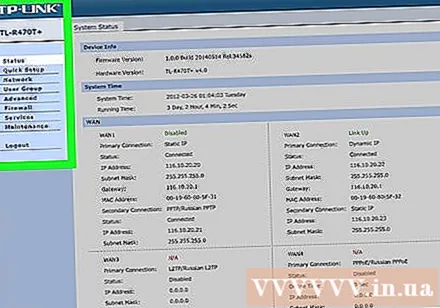
打开路由器的配置页面 在计算机上的。 为此,您可以在浏览器中输入常用连接的IP地址(位于计算机的网络设置中)。- 如果在连接到计算机网络设置中的IP地址后,路由器配置页面没有打开,请检查路由器手册的“基本设置”部分以了解更多信息。找到确切的地址。
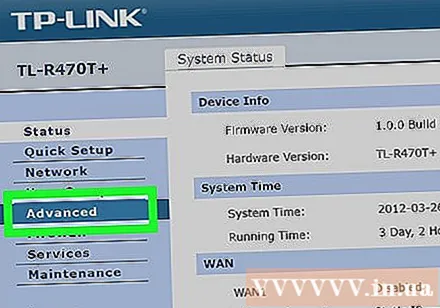
请点击 高级. 此选项通常在路由器页面的左侧。- 尽管大多数负载平衡路由器的配置页面都非常相似,但是您可能会看到某些选项和位置略有不同,具体取决于设备制造商。
请点击 负载均衡 (负载平衡)此选项通常也位于页面的左侧。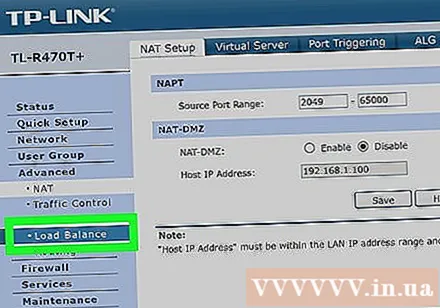
取消选中“启用应用程序优化路由”复选框。 此框通常在页面顶部附近。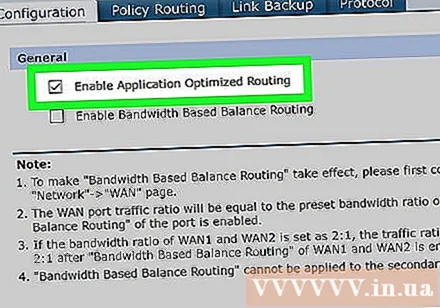
取消选中“启用基于带宽的平衡路由”复选框(启用基于带宽的平衡路由)。 这和上一个路由器将允许路由器将Wi-Fi的负载平衡合并到单个网络中。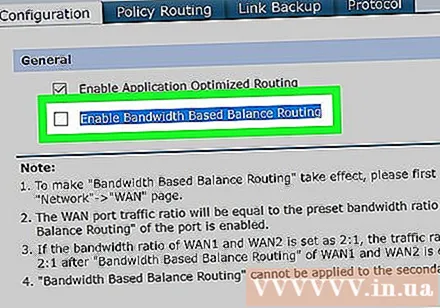
请点击 好 好 救 (救)。 您的设置将被保存。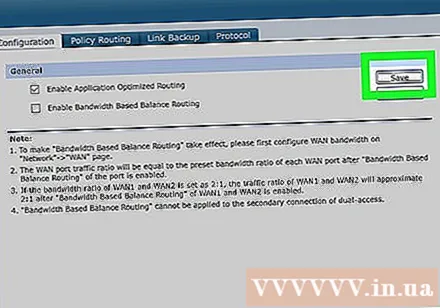
享受合并网络的速度。 设置负载平衡路由器并将计算机从Wi-Fi菜单连接到路由器的名称后,您会在网上冲浪时发现速度差异。广告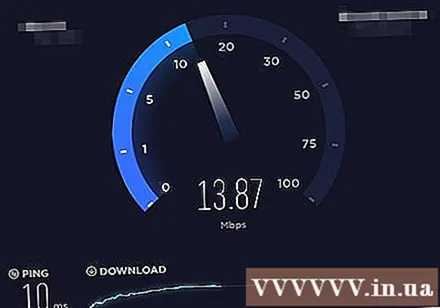
忠告
- 连接多个网络时,两个网络彼此共享流量,提高的因素不是下载速度,而是带宽(带宽降低(速度减慢之前可以下载的容量))。
- 通过组合网络下载大文件时,请尝试流式传输电影,以查看带宽是否有所提高。
- 如果除家庭或工作网络外没有其他Wi-Fi连接,则可以将智能手机用作个人热点并创建自己的自定义无线网络。
警告
- 组合多个专用网络可能会违反您的Internet服务提供商的合同。在合并两个或多个Internet连接之前,应仔细检查网络服务合同的详细信息。



